Membantu cepat tidak berfungsi di Windows 10/11 Fix
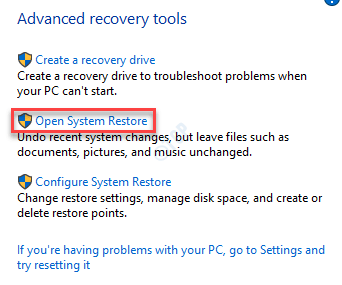
- 1100
- 37
- Dave Kreiger V
Ciri Pembantu Cepat membolehkan dua pengguna berkongsi mesin mereka melalui sambungan jauh yang mudah. Ciri ini menghapuskan keperluan untuk sebarang aplikasi pihak ketiga untuk membantu pengguna jauh di rangkaian yang berasingan. Tetapi kadang -kadang bantuan cepat dapat terjebak di skrin pemuatan atau masuk ke gelung tak terhingga yang tidak berkesudahan. Sekiranya bantuan cepat tidak berfungsi dengan betul, ikuti perbaikan ini untuk menyelesaikan masalah di komputer anda.
Isi kandungan
- Betulkan 1 - Nyahpasang dan pasang semula bantuan pantas
- Betulkan 2 - Sejarah Explorer File Clear
- Betulkan 2 - Lumpuhkan Simpan halaman yang disulitkan
- Betulkan 3 - Boot Bersih dan Lancarkan Bantuan Cepat
- Betulkan 4 - Run sistem pemulihan
- Betulkan 5 - Buat akaun tempatan baru
Betulkan 1 - Nyahpasang dan pasang semula bantuan pantas
Anda boleh menyahpasang dan memasang semula ciri bantuan cepat dari ciri pilihan.
1. Anda mesti menekan Kekunci windows+i Kekunci bersama.
2. Kemudian, klik pada "Aplikasi".
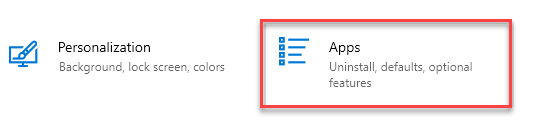
3. Setelah tetapan aplikasi muncul, klik pada "Apl & Ciri".
4. Kemudian, klik pada "Ciri -ciri pilihan"Di sebelah kanan.
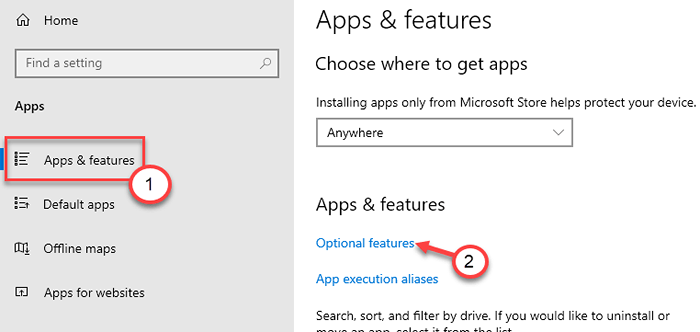
5. Sekarang anda akan melihat senarai ciri pilihan pada skrin anda.
6. Klik pada "Microsoft Quick Assist"Ciri dan kemudian klik pada"Nyahpasang"Untuk menyahpasangnya.
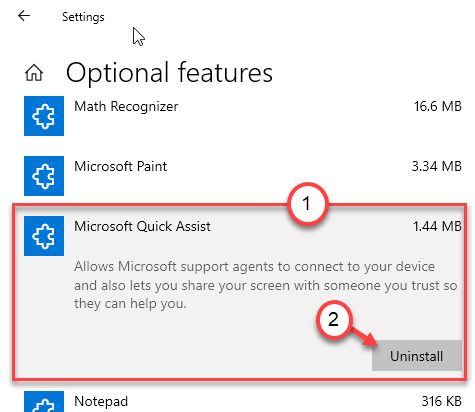
Sebaik sahaja anda telah menyahpasang ciri tersebut, tutup tetingkap Tetapan. Reboot sistem anda.
7. Setelah reboot, buka tetapan.
8. Kemudian, klik pada "Aplikasi".
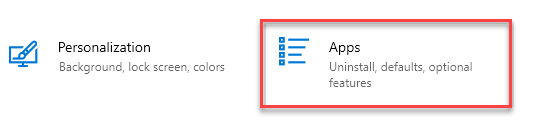
9. Sekali lagi, di sebelah kiri, klik pada "Apl & Ciri".
10. Klik pada "Ciri -ciri pilihan".
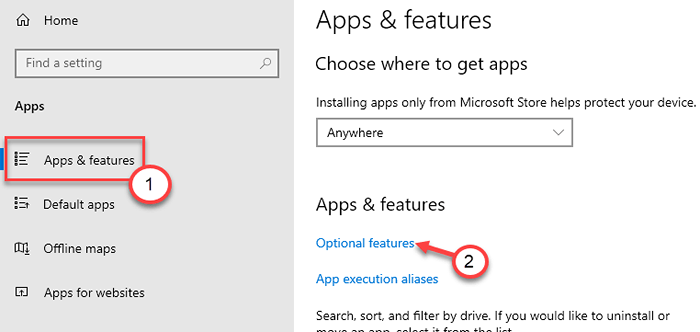
11. Kemudian, klik pada "Tambah ciri".
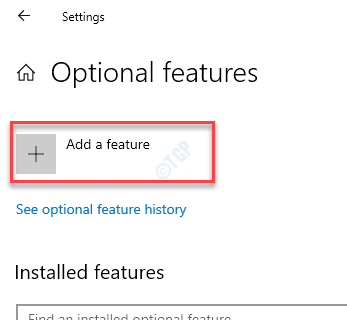
12. Seterusnya, tatal ke bawah dan cari "Microsoft Quick Assist"Ciri.
13. Akhirnya, klik pada "Pasang"Untuk memasang ciri tersebut.
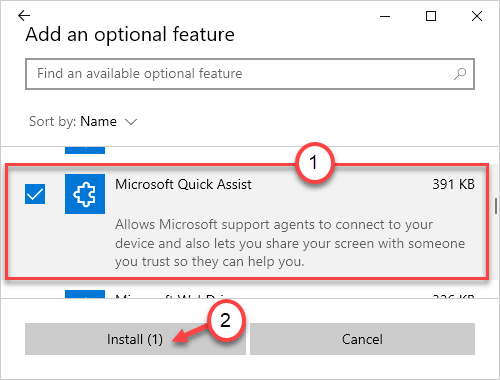
Tunggu ciri dipasang. Sekarang cuba gunakan bantuan cepat sekali lagi. Ia akan berfungsi dengan lancar.
Untuk pengguna Windows 11
1 - Cari Ciri -ciri pilihan Dalam carian Windows dan klik padanya.
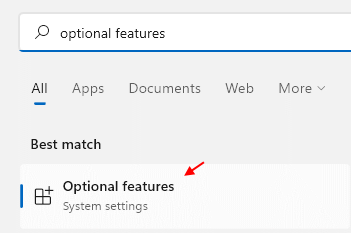
2 - Cari Membantu cepat dalam kotak carian.
3 - Klik Microsoft Quick Assist yang muncul dalam hasil carian untuk berkembang.
4 - Nyahpasang Microsoft Quick Assist.
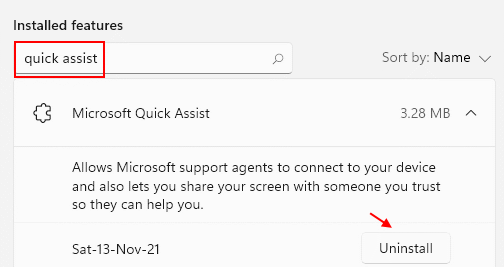
5 -sekarang, mulakan semula komputer anda.
6 - Setelah PC anda dimulakan semula lagi, sekarang, klik Lihat ciri
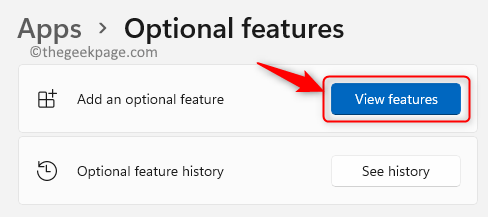
7 - Cari bantuan cepat dalam kotak carian.
8 - Sekarang, periksa pilihan Microsoft Quick Assist dan klik Seterusnya
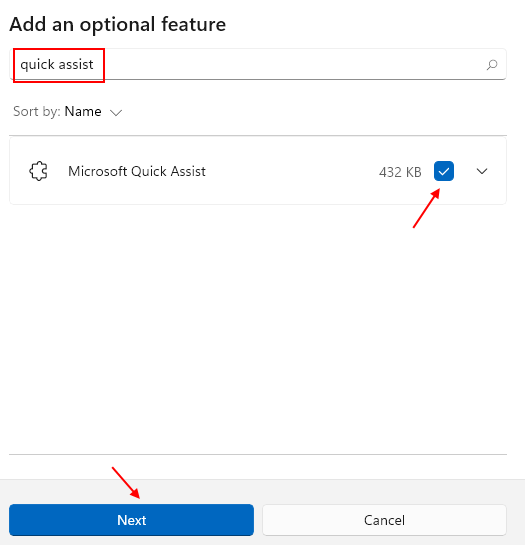
9- Sekarang, klik pada Pasang untuk memasangnya.
Betulkan 2 - Sejarah Explorer File Clear
1 - Cari Pilihan Explorer File dalam kotak carian Windows.
2 - Klik pada pilihan Explorer File dari hasil carian.
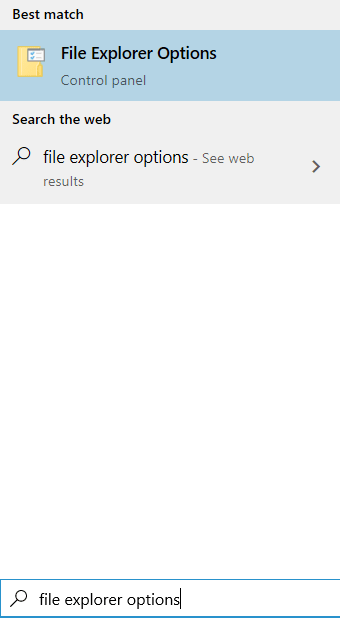
3 - Sekarang, klik pada Jelas Untuk membersihkan sejarah penjelajah fail.
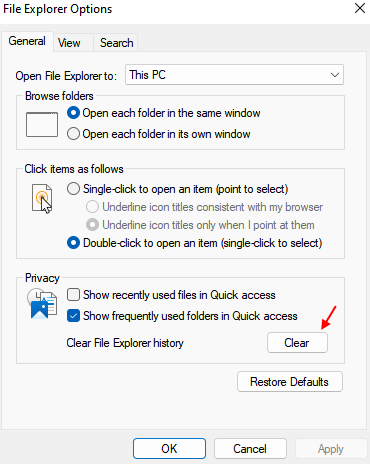
Betulkan 2 - Lumpuhkan Simpan halaman yang disulitkan
Sebilangan pengguna telah menyelesaikan masalah ini dengan memilih untuk tidak menyimpan halaman yang disulitkan pada sistem mereka.
1. Klik kanan pada Tingkap ikon dan klik pada "Jalankan".
2. Selepas itu, taipkan arahan larian ini dan tekan Masukkan.
inetcpl.cpl
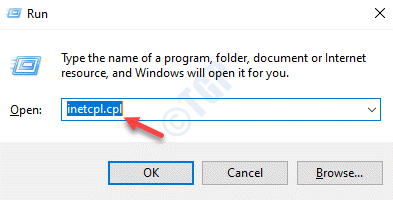
3. Sebaik sahaja tetingkap Properties Internet muncul, pergi ke "Lanjutan"Tab.
4. Tatal ke bawah melalui senarai untuk mencari "Jangan simpan halaman yang disulitkan ke cakera"Di bawah bahagian 'Keselamatan'.
5. Pastikan tetapan ini tidak terkawal.
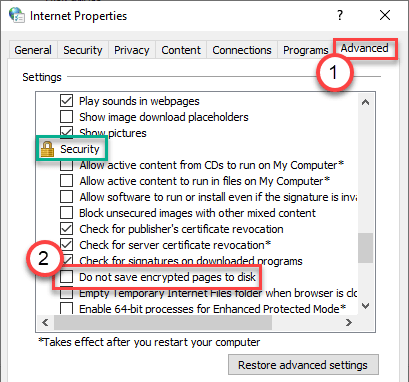
6. Kemudian, klik pada "Memohon"Dan"okey".
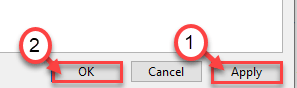
Cuba mengakses bantuan cepat sekali lagi. Ini harus menyelesaikan masalah yang anda hadapi.
Betulkan 3 - Boot Bersih dan Lancarkan Bantuan Cepat
Anda boleh membersihkan boot dan melancarkan bantuan cepat di komputer anda.
1. Untuk boot ke mod boot bersih, pada klik kanan pertama pada ikon Windows dan klik pada "Jalankan".
2. Jenis "msconfig"Dan klik pada"okey".
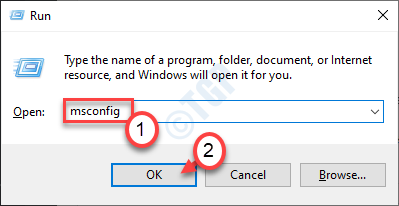
3. Dalam konfigurasi sistem dibuka, klik pada "Umum"Tab.
4. Seterusnya, klik pada butang radio di sebelah "Selektif memulakan"Pilihan.
5. Anda perlu Tandakan kotak di sebelah "Perkhidmatan Sistem Beban.
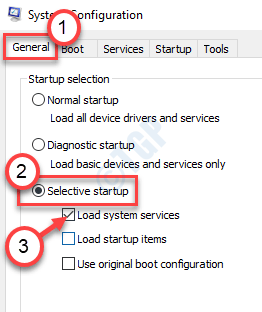
6. Seterusnya, pergi ke "Perkhidmatan"Seksyen.
7. Selepas itu, apa yang perlu anda lakukan adalah periksa "Sembunyikan semua perkhidmatan Microsoft".
8. Akhirnya, klik pada "Lumpuhkan semua".
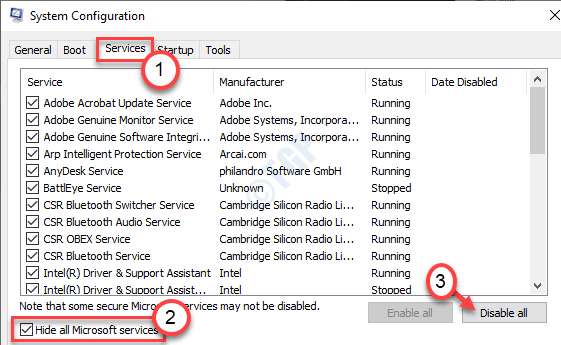
Ini akan melumpuhkan semua perkhidmatan pihak ketiga di komputer anda.
9. Cukup, klik pada "Memohon"Dan kemudian pada"okey".
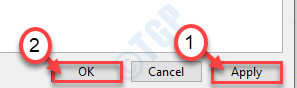
Sekiranya anda melihat arahan untuk memulakan semula, klik pada "Mulakan semula sekarang"Untuk memulakan semula komputer anda dalam mod yang bersih.
Komputer anda akan boot ke mod selamat tanpa sebarang perkhidmatan pihak ketiga. Buka bantuan cepat dari bar carian dan cubalah, sekali lagi.
Betulkan 4 - Run sistem pemulihan
Anda boleh menjalankan pemulihan sistem untuk mendapatkan semula kepada bekas negeri.
1. Pertama sekali, hanya taip "Memulihkan sistem".
2. Kemudian, klik pada "Pemulihan"Dalam hasil carian yang tinggi.
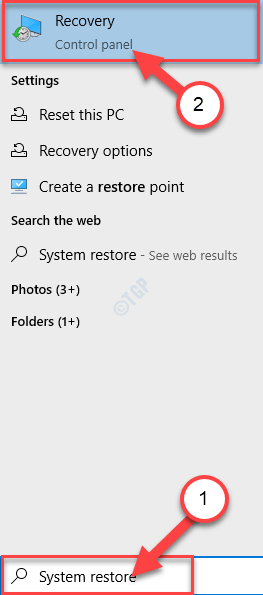
3. Di dalam Panel kawalan tetingkap, klik pada "Pulihkan sistem terbuka".
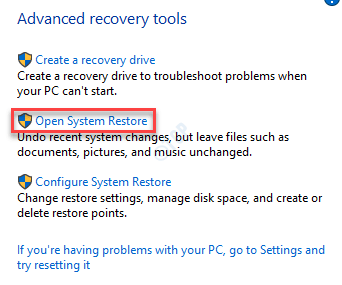
4. Skrin pemulihan sistem akan muncul, anda perlu mengklik "Seterusnya".
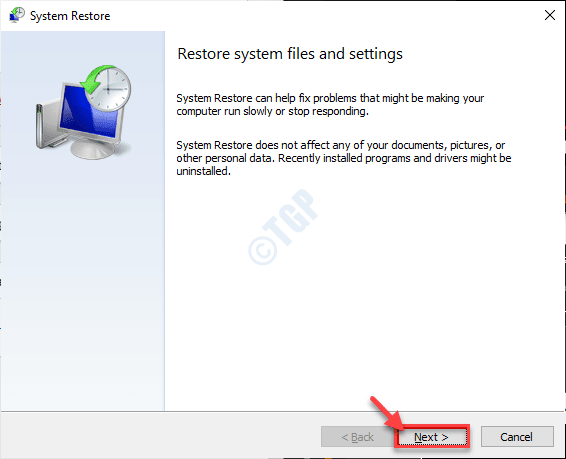
5. Pilih titik pemulihan dari senarai titik pemulihan.
6. Kemudian, klik pada "Seterusnya".
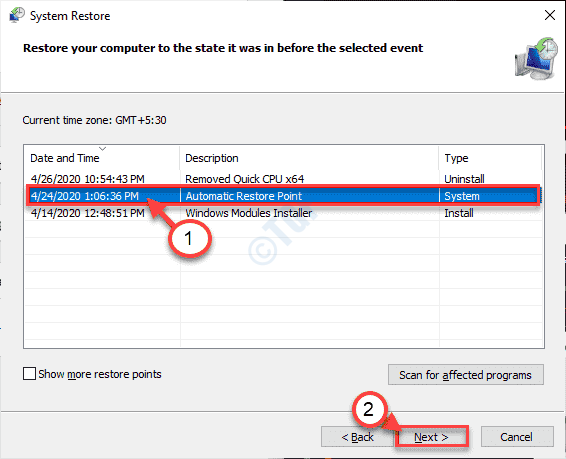
8. Klik pada "Selesai"Untuk memulakan proses.
Komputer anda akan dimulakan semula beberapa kali untuk menyelesaikan proses pemulihan. Cubalah dengan cepat yang lain.
Betulkan 5 - Buat akaun tempatan baru
Anda boleh membuat akaun tempatan baru dan cuba menjalankan bantuan cepat lagi. Ini akan membantu anda menyelesaikan masalah.
- « Pangkalan Data Pendaftaran Konfigurasi adalah Ralat Dism Ralat 1009
- Betulkan cakera keras 1 cepat 303 dan 305 kesilapan »

